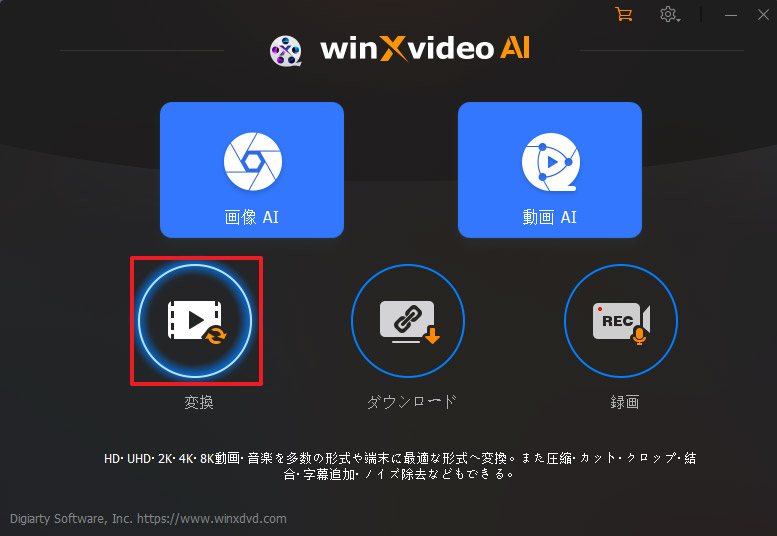無劣化でWMVをMP4に変換するフリーソフト・サイトおすすめ

WMVはWindowsパソコンで標準対応していますので、うまく再生できますが、MacやiPhoneデバイスで再生や編集するのが難しいです。
そんな場合は、うまく再生できないWMVファイルをMP4形式に変換するのが賢明です。
今のところ、便利なwmv mp4変換ツールが色々と存在しています。今回の記事ではwmvをmp4に変換できるフリーソフトとサイトをいくつか紹介します。WMVからMP4に無劣化で変換する方法をお探しの方はぜひ参考にしてください。
HEVCやH.264、MP4、MP3をはじめとする350種類以上の形式に対応し、動画・音声ファイルを自由に相互変換することができるソフトウェアです。わずか数クリックでWMVファイルをMP4に変換できるため、初心者でも直感的に操作できます。
単なるwmv MP4変換だけでなく、変換前後のファイルに対して簡単な編集や圧縮を行うことも可能です。画面録画機能やDVDリッピング機能も搭載しています。
さらに、最新のAIを搭載し、4Kアップスケール、ノイズ除去、ボーカル抽出・除去などの高度な処理も手軽に実現できます。
WMVをMP4に変換する理由
映画を再生する時、動画プロジェクトを作成する時、動画クリップを共有する時など、拡張子が.wmvまたは.mp4の動画ファイルを見たことは少なくないでしょう。WMVとMP4は一般的な動画フォーマットですが、いくつかの差異があるため、多くの人がWMVファイルをMP4に変換しています。
WMVとは、Microsoftが開発した、「Windows media」というフォーマットで作られた拡張のことです。MP4よりもファイルの容量が軽くデバイスの消費量を節約できることから、Windowsユーザーに多く使用されています。MacやiPhoneなどでは再生できません。
一方、MP4ファイルは、さまざまなデバイスやオペレーティングシステムで広くサポートされているため、ビデオをスマートフォン、タブレット、コンピュータで問題なく表示できます。
WMV MP4変換フリーソフトおすすめ
まずは、WMVをMP4に変換できる強力なフリーソフトを一つ紹介します。
WMV MP4変換フリーソフト:Winxvideo AI
|
|
【対応OS】: Windows&MacOS 【日本語】:対応 【価格】:無料&有料 |
Winxvideo AIは、WindowsとMacに対応した多機能な動画変換ソフトです。初心者から上級者まで幅広いユーザーに使いやすく、無料で利用できる点が魅力です。
MP4をはじめ、AVI、WMV、M4V、MOV、FLV、MKVなどの動画形式や、MP3、AAC、WAV、M4Aなどの音声形式など、ほぼすべての一般的なメディア形式に対応しています。MP4をWMVに変換したり、WMVやMP4を他の形式に変換したりすることが簡単にできます。
単なる変換ソフトではなく、このソフトは基本的な動画編集機能も備えています。動画のカット、結合、回転、字幕の追加、調整などが可能です。
さらに、最新のAI技術を活用した高度な処理(4Kへのアップスケールやノイズ除去、ボーカルの抽出・除去など)も可能です。
直感的で分かりやすいインターフェースを備えているため、初心者でも迷うことなく操作できます。
【WMVをMP4に変換する方法】
- ❶ 公式サイトにアクセスして、Winxvideo AIをダウンロードします。そしてソフトを起動し、「変換」をクリックします。
-

- ❷ 「+動画」ボタンをクリックして、変換したいWMV動画ファイルを選択します。「Ctrl」キーを押しながら、WMVファイルを選択して、複数のファイルを一度に追加することも可能です。
-

- ❸ 動画を追加した後、画面下部にさまざまな出力形式のアイコンが表示されます。ここで「ビデオ」→「MP4」を選択します。
-

- ❺ 出力先を指定するために、「参考」ボタンをクリックして、変換後のMP4ファイルを保存するフォルダを選択します。
- ❺ 全ての設定が完了したら、「RUN」ボタンをクリックします。変換が始まり、進行状況が表示されます。大きなファイルや複数のファイルの場合、変換に時間がかかることがあります。
-

WMV MP4変換フリーサイトおすすめ
PCにソフトをインストールしたくない方のために、次はWMV MP4変換フリーサイトを3つご紹介します。ブラウザベースのため、 Webにアクセスさえできれば Windows 、 Mac 、 LinuxなどのPC系はもちろん、iPhoneやAndroid などのモバイルデバイスからでも使用できる点はおすすめと言えます。
WMV MP4変換フリーサイト:Convertio
Convertioは、動画、音声、画像、ドキュメントなど、幅広い形式に対応しているオンラインのコンバーターです。
ブラウザ上で手軽にWMVファイルをMP4に変換することができます。操作も非常に簡単です。ユーザーはWMVファイルをConvertioのウェブページにアップロードして「変換」ボタンをクリックするだけです。このシンプルな操作性により、技術的なスキルがなくても誰でも簡単に利用できます。
Webブラウザ上で動作するため、WindowsやMacだけでなく、スマホにも利用可能です。特定のソフトウェアをインストールする必要がないため、PCのスペースを節約し、他のデバイスでも同様の手順で変換が可能です。
Convertio公式サイト 👆【convertioでMP4をMP3に変換する手順】
- ❶ お使いのブラウザ(Chrome、Edge、Firefoxなど)を開き、Convertioの公式サイトにアクセスします。
- ❷ 画面中央にある「ファイルを選ぶ」ボタンをクリックし、変換したいWMVファイルを選択し、「開く」ボタンをクリックします。
-

- ❸ 「変換」ボタンをクリックします。
-

- ❹ 変換が完了したら、「ダウンロード」ボタンをクリックすることで変換したファイルをパソコンのローカルに保存します。
-

WMV MP4変換フリーサイト:AnyConv
AnyConvは100%無料で利用できるオンラインでファイルを変換するシンプルなツールです。
WMVをMP4に変換するなど動画間の変換はもちろん、音楽、ドキュメント、画像、電子ブック、アーカイブなどをオンラインで変換することも対応しています。アップロードされたファイルはすぐに削除されますので、 誰もあなたのファイルにアクセスできません。かなり安全です。
1時間あたりに60つのファイルまで変換でき、200MB以内のファイルしか変換できないという制限があります。
AnyConv公式サイト 👆【AnyConvでWMVをMP4に変換する手順】
- ❶ お使いのブラウザ(Chrome、Edge、Firefoxなど)を開き、AnyConvの公式サイトにアクセスします。
- ❷ 画面中央にある「ファイルを選ぶ」ボタンをクリックし、変換したいWMVファイルを選択し、「開く」ボタンをクリックします。
-

- ❸ 「変換」ボタンをクリックします。
-

- ❹ 変換が完了したら、「ダウンロードする」ボタンをクリックすることで変換したファイルを保存できます。
-

WMV MP4変換フリーサイト:Online Video Converter
Online Video Converterはブラウザで300 +のビデオ・オーディオフォーマットを変換できる無料のサイトであり、人気が高いです。ソフトをインストールする作業が不要で、多様な動画フォーマット、及び最新のコーデック(h265/HVEC)に対応しています。また、出力フォーマットだけではなく、解像度やコーデック、サイズなどを自由に設定することができます。適切な設定により無劣化で変換を完成することが可能です。
さらに、Online Video Converterは最大 4 GB までのファイルをアップロードできるので、大容量のWMVファイルからMP4に変換する時にオススメです。
Online Video Converter公式サイト 👆【Online Video ConverterでWMVをMP4に変換する手順】
- ❶ ブラウザでOnline Video Converterの公式サイトにアクセスします。
- ❷ 「ファイルを開く」ボタンをクリックし、変換したいWMVファイルを選択し、「開く」ボタンをクリックします。
- ❸ 動画の下に出力形式を「MP4」に設定します。解像度なども変えます。
- ❹ 「変換」ボタンをクリックします。
-

- ❺ 変換が完了したら、「ダウンロード」ボタンをクリックすることで変換したファイルを保存できます。
-

まとめ
今回はWMVをMP4に変換することができるフリーソフトとサイトと詳しい使い方を紹介しました。
これらの手順に従って、WindowsやMacでWMVファイルをMP4に変換して再生できます。WMV再生できない際はぜひ今回ご紹介した方法を試してみてくださいね。

Winxvideo AI - 画質劣化を抑えてWMVをMP4に変換
高品質をを保ったまま、多様な動画/音声ファイルを相互に素早く変換できるソフトウェアです。複雑な設定もなく、複数のWMVファイルを高速・高画質でMP4に変換できます。手軽でシンプルな設計で、マウス操作だけで操作できます。